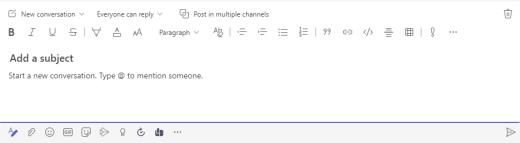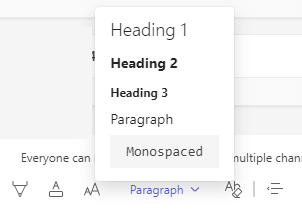נושא זה מספק לך הוראות מפורטות להפיכת פגישות ה- Microsoft Teams שלך, אירועים בשידור חי, שיחות והודעות לנגישים לכולם, כולל אנשים בעלי מוגבלויות.
Microsoft Teams כולל תכונות מוכללות רבות שיעזרו לאנשים בעלי יכולות שונות להשתתף ולתרום לפגישות, לקרוא הודעות ולבצע דיונים. תלמד, לדוגמה, כיצד להפעיל תעתיקים והכיתובים, להצמיד וידאו של מתרגם שפת הסימן ולהפחית הסחות דעת בפגישות. תלמד גם כיצד להגדיל את ההכללה בהודעות שלך ובתוכן שאתה מתכנן לשתף.
לקבלת מידע נוסף על תכונות הנגישות ב- Microsoft Teams, עבור אלכלי נגישות עבור Microsoft Teams.
בנושא זה
הפיכת הפגישות, האירועים בשידור חי ושיחות שלך לנגישים
בין אם אתה מארגן פגישה או מארגן אירועים או מציג, או פשוט מגדיר שיחה, ודא שכולם יכולים להשתתף בפגישה או לשיחה ולתרום לה. לדוגמה, באפשרותך להפעיל תעתיקים והכיתובים או להצמיד וידאו של מתרגם שפת הסימן לצורך גישה נוחה.
לקבלת מידע נוסף על האופן שבו תוכל להפוך את הפגישות, האירועים בשידור חי ושיחות שלך לנגישים, עבור אל עצות נגישות עבור פגישות כוללות של Microsoft Teams ואירועים בשידור חי, נצל את תכונות הנגישות ב- Microsoft Teams כדי ליהנות מחוויה טובה יותר של פגישה או אירוע בשידור חי, ושיטות עבודה מומלצות להגדרה והפעלה של פגישת Teams או אירוע בשידור חי עבור חירשים וקשי שמיעה.
הפעלת תעתיקים והכיתובים
בעת שימוש בכיתובים או בתעתיקים, אנשים חירשים, קשי שמיעה או בעלי לקות למידה כגון דיסלקציה, לדוגמה, יכולים לעקוב אחר שמע הפגישה כטקסט. ניתן גם ללכוד את גירסת הטקסט של שיחה Microsoft Teams ולשמור אותה לשימוש עתידי.
לקבלת מידע מפורט על אופן השימוש בכיתובים ותעתיקים, עבור אל הצגת תעתיק חי בפגישת Teams, עריכת התעתיק של הקלטת פגישה ב- Teams, שימוש בכיתובים חיים בפגישת Teams והשתמש בכיתובים CART בפגישת Microsoft Teams (כתוביות שנוצרו על-ידי בני אדם).
זרקור על סרטון וידאו
אם אתה מארגן פגישה או מציג, באפשרותך להציב זרקור על וידאו של מישהו כדי להצמיד אותו לכל המשתתפים בפגישה. לדוגמה, באפשרותך להציב זרקור על סרטון של מתרגם שפת חתימה כך שמשתתפים בעלי לקות שמיעה יוכלו לגשת לווידאו של המתרגם ולהתמקד בו בקלות.
לקבלת הוראות מפורטות לגבי אופן השימוש בזרקור, עבור אל הצב זרקור על סרטון וידאו של מישהו בפגישת Teams.
הפחתת הסחות דעת
הפחתת הסחות הדעת בפגישות, באירועים בשידור חי ובשיחות יכולה לעזור לכולם להתמקד באדם שמדבר או בחומר המשותף.
לדוגמה, אם אתה מציג, באפשרותך לטשטש את הרקע או להשתמש בתמונה קבועה עם ניגודיות צבעים מתאימה כדי להפוך את הרקע ללא בולט או עמוס פחות. הימנע משימוש בתמונות מונפשות, מהבהבות או עסוקות עבור הרקעים שלך ב- Teams, מכיוון שתמונות אלה יכולות להקל על משתמשים שמוסתים על ליקויי שפה ובתמונות עם אפילפסיה, התקפים, הפרעות עיבוד חזותי או תנאים אחרים. לקבלת הוראות מפורטות לשינוי הרקע שלך, עבור אל שינוי הרקע שלך עבור פגישת Teams.
באופן דומה, כאשר המיקרופון מופעל בפגישה או בשיחה, רעשי רקע מסביבך - ערבוב ניירות, טריחה של דלתות, כלבים נובחים וכן הלאה - יכולים להסיח את דעתם של אחרים. בMicrosoft Teams עבור Windows שולחן העבודה, באפשרותך לבחור מבין שלוש רמות של דיכוי רעשים כדי לעזור לכולם להתרכז במה קורה בפגישה או בשיחה. לקבלת הוראות מפורטות כיצד להגדיר את רמת דיכוי הרעשים, עבור אל צמצום רעשי הרקע בפגישות Teams.
הקלטת פגישות
הקלט את הפגישה כך שהמשתתפים יוכלו לחזור לנקודות שנדונו בזמן שלהם ולס לסקור את מה שהם פספסו בפעם הראשונה. ניתן גם לצפות בהקלטות במהירות איטית ומהירה יותר. ההקלטות סדורות באינדקס כך שהמשתתפים יכולים לעבור על מקטעים ספציפיים בהתבסס על מעברי שקופיות.
לקבלת הוראות מפורטות כיצד להקליט פגישות ואירועים בשידור חי ולנהל את ההקלטות, עבור אל הקלטת פגישה ב- Teams, ניהול הקלטה ודוחות של אירוע חי ב- Teams, והפעלה ושיתוף של הקלטת פגישה ב- Teams.
יצירת הודעות נגישות
קל לקרוא ולהבין הודעות צ'אט וערוצים נגישות עבור כולם. לדוגמה, משתמשים בקוראי מסך יכולים לסרוק במהירות הודעות ארוכות אם אתה בנה אותן היטב באמצעות סגנונות כותרת ורשימות מוכללים. באפשרותך גם להשתמש בנושאים תיאוריים בהודעות שלך, להוסיף טקסט חלופי לתמונות ולבחור סמלי הבעה ו- emoji מתאימים כדי להפוך את ההודעות שלך לכלולות ככל האפשר.
הוספת נושא הודעה לה הודעת ערוץ
הוספת נושא תיאורי להודעות הערוץ שלך יכולה לעזור למשתמשים של קוראי מסך לסרוק ולנווט בפרסומים בערוץ ולקבל מבט כולל על התוכן בהודעות שלך.
-
בתיבת חיבור ההודעה המורחבת, מקם את הסמן בשדה הטקסט הוסף נושא ולאחר מכן הקלד נושא עבור ההודעה.
יצירת כותרות נגישות
השימוש בכותרות תיאוריות בגוף הערוץ ובהודעות הצ'אט יכול לעזור לקוראים שלך לסרוק במהירות את המסר שלך, הן מבחינה חזותית והן באמצעות טכנולוגיה מסייעת ולקבל מבט כולל על המסר שלך.
רצוי שכותרות מסבירות על איזה מקטע בהודעה שלך נמצא. השתמש בסגנונות הכותרת המוכללים וצור טקסטים תיאוריים של כותרות כדי להקל על המשתמשים בקוראי מסך לקבוע את מבנה ההודעה ולנווט בכותרות.
סדר את הכותרות בסדר הלוגי שנקבע מראש, אל תדלג על רמות כותרת. לדוגמה, השתמש בכותרת 1, בכותרת 2 ולאחר מכן בכותרת 3, במקום בכותרת 3, בכותרת 1 ולאחר מכן בכותרת 2. ארגן את המידע במקטעים קטנים. רצוי שכל כותרת תכלול רק כמה פיסקאות.
-
בתיבת חיבור ההודעה המורחבת, הצב את הסמן במקום שבו ברצונך ליצור כותרת.
-
בחר את הרשימה הנפתחת עבור סגנונות (סגנונות עשירים) ולאחר מכן בחר את סגנון הכותרת הרצוי.
הימנע משימוש בטבלאות
באופן כללי, הימנע מטבלאות במידת האפשר והצג את הנתונים בדרך אחרת, כגון פיסקאות עם כותרות. טבלאות עם רוחב קבוע עשויות להוכיח שקשה לקרוא פריטים אלה עבור אנשים המשתמשים ב'זכוכית מגדלת', מכיוון שטבלאות אלה כופה על התוכן להגיע לגודל ספציפי. פעולה זו הופכת את הגופן לקטן מאוד, דבר שאלץ את משתמשי 'זכוכית מגדלת' לגלול אופקית, במיוחד במכשירים ניידים.
אם עליך להשתמש בטבלאות, השתמש בקווים המנחים הבאים כדי לוודא שהטבלה שלך נגישה ככל האפשר:
-
הימנע מטבלאות ברוחב קבוע.
-
אם יש לך היפר-קישורים בטבלה, ערוך את טקסט הקישורים כדי שהם יהיו הגיוניים ולא ישברו את משפט האמצע.
-
ודא שהטבלאות נקראות בקלות באמצעות 'זכוכית מגדלת'. הצג את ההודעה שלך במכשיר נייד כדי לוודא שאנשים לא יצטרכו לגלול אותה באופן אופקי בטלפון, לדוגמה.
הוספת טקסט חלופי לפריטים חזותיים בהודעות צ'אט
טקסט חלופי עוזר לאנשים שאינם יכולים לראות את המסך להבין מה חשוב בתוכן החזותי. בטקסט חלופי, תאר בקצרה את התמונה וציין את המטרה שלה. קוראי מסך מקריא את הטקסט כדי לתאר את התמונה למשתמשים שאינם יכולים לראות את התמונה.
הימנע משימוש בטקסט שבתמונות כשיטה הבלעדית להעברת מידע חשוב. אם עליך להשתמש בתמונה עם טקסט, חזור על טקסט זה בתוכן ההודעה. בטקסט חלופי, ציין את קיומו של הטקסט והכוונתו.
אם תמונה היא דקורטיבית בלבד, ציין זאת בטקסט החלופי.
עצה: כדי לכתוב טקסט חלופי מוצלח, הקפד לתאר את התוכן ואת המטרה של התמונה באופן תמציתי וחד-משמעי. הטקסט החלופי לא צריך להיות ארוך יותר ממשפט קצר או שני משפטים קצרים – ברוב המקרים ניתן להסתפק בכמה מילים שנבחרו בקפידה. אל תחזור על התוכן ההקשרי המקיף כטקסט חלופי ואל תשתמש בצירופי מילים המתייחסים לתמונות, כגון "גרפיקה של" או "תמונה של". לקבלת מידע נוסף על כתיבת טקסט חלופי, עבור אל כל מה שעליך לדעת כדי לכתוב טקסט חלופי יעיל.
-
הדבק את התמונה לתוך הודעת הצ'אט.
הערה: בשלב זה, לא ניתן להוסיף טקסט חלופי לתמונות מצורפות או לתמונות בהודעות ערוץ.
-
לחץ באמצעות לחצן העכבר הימני על התמונה ולאחר מכן בחר הוסף טקסט חלופי. תיבת הדו-שיח טקסט חלופי נפתחת.
-
הקלד את הטקסט החלופי עבור התמונה.
-
בחר שמור.
שימוש בגודל גופן ובצבע נגישים ובעיצוב טקסט כולל
עיצוב גופן וטקסט נגיש לא יכלול או יאט את מהירות הקריאה של כל מי שקרא את התוכן בהודעה, כולל אנשים בעלי ליקויי ראייה, לקות קריאה או אנשים עיוורים. הגופן והעיצוב המתאימים משפרים את הקריאות והקריאות של ההודעה. הטקסט בהודעה שלך צריך להיות קריא גם במצב חדות גבוהה.
לקבלת הוראות מפורטות לשינוי גודל הגופן ולתבנית הטקסט, עבור אל שינוי גודל גופן ההודעה ב- Teams ועיצוב הודעה ב- Teams.
הנה כמה רעיונות:
-
כדי להבטיח שטקסט יוצג היטב במצב חדות גבוהה, השתמש בהגדרה אוטומטי עבור צבעי גופן.
-
הימנע משימוש באותיות רישיות בלבד ומכמות מופרזת של אותיות בעלות עיצוב נטוי או סימון בקו תחתון.
-
אדם בעל לקות ראייה עלול להחמיץ את המשמעות שצבעים מסוימים מעבירים. לדוגמה, הוסף קו תחתון לטקסט היפר-קישור המקודד לפי צבעים כדי שעיוורי צבעים יידעו שהטקסט מקושר גם אם הם אינם יכולים לראות את הצבע.
-
מתוך שלושת גדלי הגופנים הזמינים בהודעותMicrosoft Teams, בחר גדול.
יצירת היפר-קישורים נגישים
אנשים המשתמשים בקוראי מסך סורקים לעתים רשימה של קישורים. קישורים אמורים להעביר מידע ברור ומדויק אודות היעד. אם הכותרת בדף היעד של ההיפר-קישור מספקת סיכום מדויק של התוכן המופיע בדף, השתמש בה עבור טקסט ההיפר-קישור. לדוגמה, טקסט היפר-קישור זה תואם לכותרת בדף היעד: צור עוד באמצעות תבניות Microsoft. הימנע משימוש בטקסטים של קישורים, כגון "לחץ כאן", "ראה דף זה", "עבור לכאן" או "למידע נוסף".
לקבלת הוראות מפורטות ליצירת היפר-קישורים נגישים, עבור אל שליחת קובץ, תמונה או קישור ב- Teams.
יצירת רשימות נגישות
כדי להקל על קוראי מסך לקרוא את Microsoft Teams שלך, ארגן את המידע במקטעים קטנים כגון רשימות עם תבליטים או רשימות ממוספרות.
עצב רשימות כך שלא תצטרך להוסיף פיסקה פשוטה ללא תבליט או מספר לאמצע רשימה. אם הרשימה שלך מנותקת באמצעות פיסקה פשוטה, קוראי מסך מסוימים עשויים להכריז על מספר פריטי הרשימה באופן שגוי. כמו כן, המשתמש עשוי לשמוע באמצע הרשימה שהוא יוצא מהרשימה.
-
בתיבת חיבור ההודעה המורחבת, הצב את הסמן במקום שבו ברצונך ליצור רשימה.
-
כדי ליצור רשימה עם תבליטים או רשימה ממוספרת, בחר
-
הקלד את פריטי הרשימה שלך.
בחר בזהירות את סמלי ההבעה, סמלי ההבעה וקבצי ה- GIF שלך
אם אתה משתמש בסמלי הבעה, בסמלי הבעה או בקבצי GIF בהודעות שלך, בחר אותם בקפידה ושמור על הקהל שלך בחשבון. השתמש בסמלי הבעה, בסמלי הבעה או בקבצי GIF מדי פעם לצורך הדגשה במקום לנסות להעביר איתם את המסר כולו.
עדיף, השתמש ב- Emoji או ב סמלי הבעה שאינם זזים במקום ב סמלי הבעה שזזים ברציפות. השתמש בזהירות באלה שזזים לפרק זמן קצר. בעוד שסימנים נעים אלה עשויים להיות משעשעים עבור חלק מהם, אחרים עשויים להסיח את דעתם, ולכן הם עשויים להיתקל בקשיים בהתמקדות בהודעה שלך.
ייתכן שחלק מהקוראים משתמשים בקוראי מסך או בטכנולוגיות מסייעות אחרות, הגדלה, שינוי גודל תצוגה או ערכת צבעים אחרת במחשב שלהם, כגון מצב חדות גבוהה. כדי לוודא שסמלי ההבעה, סמלי ההבעה או קבצי ה- GIF כוללים, בצע את הפעולות הבאות:
-
בדוק כיצד סמלי ההבעה ו- emoji נראים כאשר הם מוגדלים, לדוגמה, עד 200%.
-
ודא שיש טקסט חלופי. הוסף טקסט חלופי אם הדבר אפשרי או תאר את ה- Emoji, סמל ההבעה או ה- GIF בגוף ההודעה.
-
אם אתה משתמש בסמלי הבעה, בסמלי הבעה או בקבצי GIF במקום בטקסט, בחר את אלה שיש להם ניגודיות צבעים טובה.
השתמש בסימנים נפוצים שמשמעותם הקוראים שלך עשויים להיות מוכרים. לדוגמה, Emoji של אבוקדו כדי התייחסות לאכילה בריאה עשוי שלא להיות מובן על-ידי כולם קורא את ההודעה שלך.
עבור אנשים בעלי מוגבלויות קוגניטיביות, סמלי הבעה חדשניים או יוצאי דופן, סמלי Emoji וקבצי GIF יכולים להפוך את המסר שלך שקשה יותר להבין. לדוגמה, ייתכן שאנשים מסוימים לא יוכלו לפענח סמל הבעה הצידה.
בדיקת נגישות באמצעות תצוגת קריאה מודרנית
לאחר שפרסמת את ההודעה, נסה לקרוא אותה באמצעות תצוגת קריאה מודרנית כדי לבדוק איך היא נשמעה. אם אתה מבחין בבעיות הקשורות לנגישות, באפשרותך לערוך את ההודעה ולאחר מכן לשלוח אותה מחדש.
לקבלת הוראות מפורטות לשימוש ב- תצוגת קריאה מודרנית, עבור אל שימוש ב- תצוגת קריאה מודרנית ב- Microsoft Teams.
למידע נוסף
נצל את תכונות הנגישות ב- Microsoft Teams כדי ליהנות מחוויה טובה יותר של פגישה או אירוע בשידור חי
עצות בנושא נגישות עבור פגישות כוללות של Microsoft Teams ואירועים בשידור חי
כל מה שעליך לדעת כדי לכתוב טקסט חלופי יעיל.
הפוך את מצגות PowerPoint שלך לנגישות לאנשים בעלי מוגבלויות
בנושא זה
הפיכת הפגישות, האירועים בשידור חי ושיחות שלך לנגישים
בין אם אתה מארגן פגישה או מארגן אירועים או מציג, או פשוט מגדיר שיחה, ודא שכולם יכולים להשתתף בפגישה או לשיחה ולתרום לה. לדוגמה, באפשרותך להפעיל תעתיקים והכיתובים או להצמיד וידאו של מתרגם שפת הסימן לצורך גישה נוחה.
לקבלת מידע נוסף על האופן שבו תוכל להפוך את הפגישות, האירועים בשידור חי ושיחות שלך לנגישים, עבור אל עצות נגישות עבור פגישות כוללות של Microsoft Teams ואירועים בשידור חי, נצל את תכונות הנגישות ב- Microsoft Teams כדי ליהנות מחוויה טובה יותר של פגישה או אירוע בשידור חי, ושיטות עבודה מומלצות להגדרה והפעלה של פגישת Teams או אירוע בשידור חי עבור חירשים וקשי שמיעה.
הפעלת תעתיקים והכיתובים
בעת שימוש בכיתובים או בתעתיקים, אנשים חירשים, קשי שמיעה או בעלי לקות למידה כגון דיסלקציה, לדוגמה, יכולים לעקוב אחר שמע הפגישה כטקסט. ניתן גם ללכוד את גירסת הטקסט של שיחה Microsoft Teams ולשמור אותה לשימוש עתידי.
לקבלת מידע מפורט על אופן השימוש בכיתובים ותעתיקים, עבור אל הצגת תעתיק חי בפגישת Teams, עריכת התעתיק של הקלטת פגישה ב- Teams, שימוש בכיתובים חיים בפגישת Teams והשתמש בכיתובים CART בפגישת Microsoft Teams (כתוביות שנוצרו על-ידי בני אדם).
זרקור על סרטון וידאו
אם אתה מארגן פגישה או מציג, באפשרותך להציב זרקור על וידאו של מישהו כדי להצמיד אותו לכל המשתתפים בפגישה. לדוגמה, באפשרותך להציב זרקור על סרטון של מתרגם שפת חתימה כך שמשתתפים בעלי לקות שמיעה יוכלו לגשת לווידאו של המתרגם ולהתמקד בו בקלות.
לקבלת הוראות מפורטות לגבי אופן השימוש בזרקור, עבור אל הצב זרקור על סרטון וידאו של מישהו בפגישת Teams.
הפחתת הסחות דעת
הפחתת הסחות דעת בפגישות ובשיחות יכולה לעזור לכולם להתמקד באדם שמדבר או בחומר המשותף.
לדוגמה, אם אתה מציג, באפשרותך לטשטש את הרקע או להשתמש בתמונה קבועה עם ניגודיות צבעים מתאימה כדי להפוך את הרקע ללא בולט או עמוס פחות. הימנע משימוש בתמונות מונפשות, מהבהבות או עסוקות עבור הרקעים שלך ב- Teams, מכיוון שתמונות אלה יכולות להקל על משתמשים שמוסתים על ליקויי שפה ובתמונות עם אפילפסיה, התקפים, הפרעות עיבוד חזותי או תנאים אחרים. לקבלת הוראות מפורטות לשינוי הרקע שלך, עבור אל שינוי הרקע שלך עבור פגישת Teams.
הקלטת פגישות
הקלט את הפגישה כך שהמשתתפים יוכלו לחזור לנקודות שנדונו בזמן שלהם ולס לסקור את מה שהם פספסו בפעם הראשונה. ניתן גם לצפות בהקלטות במהירות איטית ומהירה יותר. ההקלטות סדורות באינדקס כך שהמשתתפים יכולים לעבור על מקטעים ספציפיים בהתבסס על מעברי שקופיות.
לקבלת הוראות מפורטות כיצד להקליט פגישות ואירועים בשידור חי ולנהל את ההקלטות, עבור אל הקלטת פגישה ב- Teams, ניהול הקלטה ודוחות של אירוע חי ב- Teams, והפעלה ושיתוף של הקלטת פגישה ב- Teams.
יצירת הודעות נגישות
קל לקרוא ולהבין הודעות צ'אט וערוצים נגישות עבור כולם. לדוגמה, משתמשים בקוראי מסך יכולים לסרוק במהירות הודעות ארוכות אם אתה בנה אותן היטב באמצעות סגנונות כותרת ורשימות מוכללים. באפשרותך גם להשתמש בנושאים תיאוריים בהודעות שלך, להוסיף טקסט חלופי לתמונות ולבחור סמלי הבעה ו- emoji מתאימים כדי להפוך את ההודעות שלך לכלולות ככל האפשר.
הוספת נושא הודעה לה הודעת ערוץ
הוספת נושא תיאורי להודעות הערוץ שלך יכולה לעזור למשתמשים של קוראי מסך לסרוק ולנווט בפרסומים בערוץ ולקבל מבט כולל על התוכן בהודעות שלך.
-
בתיבת חיבור ההודעה המורחבת, מקם את הסמן בשדה הטקסט הוסף נושא ולאחר מכן הקלד נושא עבור ההודעה.
יצירת כותרות נגישות
השימוש בכותרות תיאוריות בגוף הערוץ ובהודעות הצ'אט יכול לעזור לקוראים שלך לסרוק במהירות את המסר שלך, הן מבחינה חזותית והן באמצעות טכנולוגיה מסייעת ולקבל מבט כולל על המסר שלך.
רצוי שכותרות מסבירות על איזה מקטע בהודעה שלך נמצא. השתמש בסגנונות הכותרת המוכללים וצור טקסטים תיאוריים של כותרות כדי להקל על המשתמשים בקוראי מסך לקבוע את מבנה ההודעה ולנווט בכותרות.
סדר את הכותרות בסדר הלוגי שנקבע מראש, אל תדלג על רמות כותרת. לדוגמה, השתמש בכותרת 1, בכותרת 2 ולאחר מכן בכותרת 3, במקום בכותרת 3, בכותרת 1 ולאחר מכן בכותרת 2. ארגן את המידע במקטעים קטנים. רצוי שכל כותרת תכלול רק כמה פיסקאות.
-
בתיבת חיבור ההודעה המורחבת, הצב את הסמן במקום שבו ברצונך ליצור כותרת.
-
בחר את הרשימה הנפתחת עבור סגנונות (סגנונות עשירים) ולאחר מכן בחר את סגנון הכותרת הרצוי.
הימנע משימוש בטבלאות
באופן כללי, הימנע מטבלאות במידת האפשר והצג את הנתונים בדרך אחרת, כגון פיסקאות עם כותרות. טבלאות עם רוחב קבוע עשויות להוכיח שקשה לקרוא פריטים אלה עבור אנשים המשתמשים ב'זכוכית מגדלת', מכיוון שטבלאות אלה כופה על התוכן להגיע לגודל ספציפי. פעולה זו הופכת את הגופן לקטן מאוד, דבר שאלץ את משתמשי 'זכוכית מגדלת' לגלול אופקית, במיוחד במכשירים ניידים.
אם עליך להשתמש בטבלאות, השתמש בקווים המנחים הבאים כדי לוודא שהטבלה שלך נגישה ככל האפשר:
-
הימנע מטבלאות ברוחב קבוע.
-
אם יש לך היפר-קישורים בטבלה, ערוך את טקסט הקישורים כדי שהם יהיו הגיוניים ולא ישברו את משפט האמצע.
-
ודא שהטבלאות נקראות בקלות באמצעות 'זכוכית מגדלת'. הצג את ההודעה שלך במכשיר נייד כדי לוודא שאנשים לא יצטרכו לגלול אותה באופן אופקי בטלפון, לדוגמה.
הוספת טקסט חלופי לפריטים חזותיים בהודעות צ'אט
טקסט חלופי עוזר לאנשים שאינם יכולים לראות את המסך להבין מה חשוב בתוכן החזותי. בטקסט חלופי, תאר בקצרה את התמונה וציין את המטרה שלה. קוראי מסך מקריא את הטקסט כדי לתאר את התמונה למשתמשים שאינם יכולים לראות את התמונה.
הימנע משימוש בטקסט שבתמונות כשיטה הבלעדית להעברת מידע חשוב. אם עליך להשתמש בתמונה עם טקסט, חזור על טקסט זה בתוכן ההודעה. בטקסט חלופי, ציין את קיומו של הטקסט והכוונתו.
אם תמונה היא דקורטיבית בלבד, ציין זאת בטקסט החלופי.
עצה: כדי לכתוב טקסט חלופי מוצלח, הקפד לתאר את התוכן ואת המטרה של התמונה באופן תמציתי וחד-משמעי. הטקסט החלופי לא צריך להיות ארוך יותר ממשפט קצר או שני משפטים קצרים – ברוב המקרים ניתן להסתפק בכמה מילים שנבחרו בקפידה. אל תחזור על התוכן ההקשרי המקיף כטקסט חלופי ואל תשתמש בצירופי מילים המתייחסים לתמונות, כגון "גרפיקה של" או "תמונה של". לקבלת מידע נוסף על כתיבת טקסט חלופי, עבור אל כל מה שעליך לדעת כדי לכתוב טקסט חלופי יעיל.
-
הדבק את התמונה לתוך הודעת הצ'אט.
הערה: בשלב זה, לא ניתן להוסיף טקסט חלופי לתמונות מצורפות או לתמונות בהודעות ערוץ.
-
לחץ באמצעות לחצן העכבר הימני על התמונה ולאחר מכן בחר הוסף טקסט חלופי. תיבת הדו-שיח טקסט חלופי נפתחת.
-
הקלד את הטקסט החלופי עבור התמונה.
-
בחר שמור.
שימוש בגודל גופן ובצבע נגישים ובעיצוב טקסט כולל
עיצוב גופן וטקסט נגיש לא יכלול או יאט את מהירות הקריאה של כל מי שקרא את התוכן בהודעה, כולל אנשים בעלי ליקויי ראייה, לקות קריאה או אנשים עיוורים. הגופן והעיצוב המתאימים משפרים את הקריאות והקריאות של ההודעה. הטקסט בהודעה שלך צריך להיות קריא גם במצב חדות גבוהה.
לקבלת הוראות מפורטות לשינוי גודל הגופן ולתבנית הטקסט, עבור אל שינוי גודל גופן ההודעה ב- Teams ועיצוב הודעה ב- Teams.
הנה כמה רעיונות:
-
כדי להבטיח שטקסט יוצג היטב במצב חדות גבוהה, השתמש בהגדרה אוטומטי עבור צבעי גופן.
-
הימנע משימוש באותיות רישיות בלבד ומכמות מופרזת של אותיות בעלות עיצוב נטוי או סימון בקו תחתון.
-
אדם בעל לקות ראייה עלול להחמיץ את המשמעות שצבעים מסוימים מעבירים. לדוגמה, הוסף קו תחתון לטקסט היפר-קישור המקודד לפי צבעים כדי שעיוורי צבעים יידעו שהטקסט מקושר גם אם הם אינם יכולים לראות את הצבע.
-
מתוך שלושת גדלי הגופנים הזמינים בהודעותMicrosoft Teams ב- Mac, בחר גדול.
יצירת היפר-קישורים נגישים
אנשים המשתמשים בקוראי מסך סורקים לעתים רשימה של קישורים. קישורים אמורים להעביר מידע ברור ומדויק אודות היעד. אם הכותרת בדף היעד של ההיפר-קישור מספקת סיכום מדויק של התוכן המופיע בדף, השתמש בה עבור טקסט ההיפר-קישור. לדוגמה, טקסט היפר-קישור זה תואם לכותרת בדף היעד: צור עוד באמצעות תבניות Microsoft. הימנע משימוש בטקסטים של קישורים, כגון "לחץ כאן", "ראה דף זה", "עבור לכאן" או "למידע נוסף".
לקבלת הוראות מפורטות ליצירת היפר-קישורים נגישים, עבור אל שליחת קובץ, תמונה או קישור ב- Teams.
יצירת רשימות נגישות
כדי להקל על קוראי מסך לקרוא את Microsoft Teams ב- Mac שלך, ארגן את המידע במקטעים קטנים כגון רשימות עם תבליטים או רשימות ממוספרות.
עצב רשימות כך שלא תצטרך להוסיף פיסקה פשוטה ללא תבליט או מספר לאמצע רשימה. אם הרשימה שלך מנותקת באמצעות פיסקה פשוטה, קוראי מסך מסוימים עשויים להכריז על מספר פריטי הרשימה באופן שגוי. כמו כן, המשתמש עשוי לשמוע באמצע הרשימה שהוא יוצא מהרשימה.
-
בתיבת חיבור ההודעה המורחבת, הצב את הסמן במקום שבו ברצונך ליצור רשימה.
-
כדי ליצור רשימה עם תבליטים או רשימה ממוספרת, בחר
-
הקלד את פריטי הרשימה שלך.
בחר בזהירות את סמלי ההבעה, סמלי ההבעה וקבצי ה- GIF שלך
אם אתה משתמש בסמלי הבעה, בסמלי הבעה או בקבצי GIF בהודעות שלך, בחר אותם בקפידה ושמור על הקהל שלך בחשבון. השתמש בסמלי הבעה, בסמלי הבעה או בקבצי GIF מדי פעם לצורך הדגשה במקום לנסות להעביר איתם את המסר כולו.
עדיף, השתמש ב- Emoji או ב סמלי הבעה שאינם זזים במקום ב סמלי הבעה שזזים ברציפות. השתמש בזהירות באלה שזזים לפרק זמן קצר. בעוד שסימנים נעים אלה עשויים להיות משעשעים עבור חלק מהם, אחרים עשויים להסיח את דעתם, ולכן הם עשויים להיתקל בקשיים בהתמקדות בהודעה שלך.
ייתכן שחלק מהקוראים משתמשים בקוראי מסך או בטכנולוגיות מסייעות אחרות, הגדלה, שינוי גודל תצוגה או ערכת צבעים אחרת במחשב שלהם, כגון מצב חדות גבוהה. כדי לוודא שסמלי ההבעה, סמלי ההבעה או קבצי ה- GIF כוללים, בצע את הפעולות הבאות:
-
בדוק כיצד סמלי ההבעה ו- emoji נראים כאשר הם מוגדלים, לדוגמה, עד 200%.
-
ודא שיש טקסט חלופי. הוסף טקסט חלופי אם הדבר אפשרי או תאר את ה- Emoji, סמל ההבעה או ה- GIF בגוף ההודעה.
-
אם אתה משתמש בסמלי הבעה, בסמלי הבעה או בקבצי GIF במקום בטקסט, בחר את אלה שיש להם ניגודיות צבעים טובה.
השתמש בסימנים נפוצים שמשמעותם הקוראים שלך עשויים להיות מוכרים. לדוגמה, Emoji של אבוקדו כדי התייחסות לאכילה בריאה עשוי שלא להיות מובן על-ידי כולם קורא את ההודעה שלך.
עבור אנשים בעלי מוגבלויות קוגניטיביות, סמלי הבעה חדשניים או יוצאי דופן, סמלי Emoji וקבצי GIF יכולים להפוך את המסר שלך שקשה יותר להבין. לדוגמה, ייתכן שאנשים מסוימים לא יוכלו לפענח סמל הבעה הצידה.
בדיקת נגישות באמצעות תצוגת קריאה מודרנית
לאחר שפרסמת את ההודעה, נסה לקרוא אותה באמצעות תצוגת קריאה מודרנית כדי לבדוק איך היא נשמעה. אם אתה מבחין בבעיות הקשורות לנגישות, באפשרותך לערוך את ההודעה ולאחר מכן לשלוח אותה מחדש.
לקבלת הוראות מפורטות לשימוש ב- תצוגת קריאה מודרנית, עבור אל שימוש ב- תצוגת קריאה מודרנית ב- Microsoft Teams.
למידע נוסף
בנושא זה
הפיכת הפגישות ושיחות שלך לנגישות
בין אם אתה מארגן פגישה או מציג, או פשוט מגדיר שיחה, ודא שכולם יכולים להשתתף בפגישה או לשיחה ולתרום לה. לדוגמה, באפשרותך להקליט את הפגישה ולשתף את ההקלטה כדי לאפשר למשתתפים להשמיע אותה בקצב שלהם. אם אתה מציג באמצעות וידאו, באפשרותך לבחור רקע שמפחית את הסחות הדעת החזותיות.
עצה: כדי לגלות תכונות נגישות נוספות עבור פגישות ושיחות, השתמש ביישום שולחן Microsoft Teams המלא.
לקבלת מידע נוסף על האופן שבו תוכל להפוך את הפגישות ושיחות שלך לנגישות, עבור אל עצות נגישות עבור פגישות ואירועים בשידור חי מכל מקום ב- Microsoft Teams, נצל את תכונות הנגישות ב- Microsoft Teams כדי ליהנות מחוויה טובה יותר של פגישה או אירוע בשידור חי, ושיטות עבודה מומלצות להגדרה ולהפעלה של פגישת Teams או אירוע חי לחירשים ולקשי שמיעה.
הפחתת הסחות דעת
הפחתת הסחות דעת בפגישות ובשיחות יכולה לעזור לכולם להתמקד באדם שמדבר או בחומר המשותף.
לדוגמה, אם אתה מציג, באפשרותך לטשטש את הרקע או להשתמש בתמונה קבועה עם ניגודיות צבעים מתאימה כדי להפוך את הרקע ללא בולט או עמוס פחות. הימנע משימוש בתמונות מונפשות, מהבהבות או עסוקות עבור הרקעים שלך ב- Teams, מכיוון שתמונות אלה יכולות להקל על משתמשים שמוסתים על ליקויי שפה ובתמונות עם אפילפסיה, התקפים, הפרעות עיבוד חזותי או תנאים אחרים. לקבלת הוראות מפורטות לשינוי הרקע שלך, עבור אל שינוי הרקע שלך עבור פגישת Teams.
הקלטת פגישות
הקלט את הפגישה כך שהמשתתפים יוכלו לחזור לנקודות שנדונו בזמן שלהם ולס לסקור את מה שהם פספסו בפעם הראשונה. ניתן גם לצפות בהקלטות במהירות איטית ומהירה יותר. ההקלטות סדורות באינדקס כך שהמשתתפים יכולים לעבור על מקטעים ספציפיים בהתבסס על מעברי שקופיות.
לקבלת הוראות צעד-אחר-צעד כיצד להקליט פגישות ולנהל את ההקלטות, עבור אל הקלטת פגישה ב- Teams והפעל ושתף הקלטת פגישה ב- Teams.
יצירת הודעות נגישות
קל לקרוא ולהבין הודעות צ'אט וערוצים נגישות עבור כולם. לדוגמה, משתמשים בקוראי מסך יכולים לסרוק במהירות הודעות ארוכות אם אתה בנה אותן היטב באמצעות סגנונות כותרת ורשימות מוכללים. באפשרותך גם להשתמש בנושאים תיאוריים בהודעות שלך, להוסיף טקסט חלופי לתמונות ולבחור סמלי הבעה ו- emoji מתאימים כדי להפוך את ההודעות שלך לכלולות ככל האפשר.
הוספת נושא הודעה לה הודעת ערוץ
הוספת נושא תיאורי להודעות הערוץ שלך יכולה לעזור למשתמשים של קוראי מסך לסרוק ולנווט בפרסומים בערוץ ולקבל מבט כולל על התוכן בהודעות שלך.
-
בתיבת חיבור ההודעה המורחבת, מקם את הסמן בשדה הטקסט הוסף נושא ולאחר מכן הקלד נושא עבור ההודעה.
יצירת כותרות נגישות
השימוש בכותרות תיאוריות בגוף הערוץ ובהודעות הצ'אט יכול לעזור לקוראים שלך לסרוק במהירות את המסר שלך, הן מבחינה חזותית והן באמצעות טכנולוגיה מסייעת ולקבל מבט כולל על המסר שלך.
רצוי שכותרות מסבירות על איזה מקטע בהודעה שלך נמצא. השתמש בסגנונות הכותרת המוכללים וצור טקסטים תיאוריים של כותרות כדי להקל על המשתמשים בקוראי מסך לקבוע את מבנה ההודעה ולנווט בכותרות.
סדר את הכותרות בסדר הלוגי שנקבע מראש, אל תדלג על רמות כותרת. לדוגמה, השתמש בכותרת 1, בכותרת 2 ולאחר מכן בכותרת 3, במקום בכותרת 3, בכותרת 1 ולאחר מכן בכותרת 2. ארגן את המידע במקטעים קטנים. רצוי שכל כותרת תכלול רק כמה פיסקאות.
-
בתיבת חיבור ההודעה המורחבת, הצב את הסמן במקום שבו ברצונך ליצור כותרת.
-
בחר את הרשימה הנפתחת עבור סגנונות (סגנונות עשירים) ולאחר מכן בחר את סגנון הכותרת הרצוי.
הימנע משימוש בטבלאות
באופן כללי, הימנע מטבלאות במידת האפשר והצג את הנתונים בדרך אחרת, כגון פיסקאות עם כותרות. טבלאות עם רוחב קבוע עשויות להוכיח שקשה לקרוא פריטים אלה עבור אנשים המשתמשים ב'זכוכית מגדלת', מכיוון שטבלאות אלה כופה על התוכן להגיע לגודל ספציפי. פעולה זו הופכת את הגופן לקטן מאוד, דבר שאלץ את משתמשי 'זכוכית מגדלת' לגלול אופקית, במיוחד במכשירים ניידים.
אם עליך להשתמש בטבלאות, השתמש בקווים המנחים הבאים כדי לוודא שהטבלה שלך נגישה ככל האפשר:
-
הימנע מטבלאות ברוחב קבוע.
-
אם יש לך היפר-קישורים בטבלה, ערוך את טקסט הקישורים כדי שהם יהיו הגיוניים ולא ישברו את משפט האמצע.
-
ודא שהטבלאות נקראות בקלות באמצעות 'זכוכית מגדלת'. הצג את ההודעה שלך במכשיר נייד כדי לוודא שאנשים לא יצטרכו לגלול אותה באופן אופקי בטלפון, לדוגמה.
הוספת טקסט חלופי לפריטים חזותיים בהודעות צ'אט
טקסט חלופי עוזר לאנשים שאינם יכולים לראות את המסך להבין מה חשוב בתוכן החזותי. בטקסט חלופי, תאר בקצרה את התמונה וציין את המטרה שלה. קוראי מסך מקריא את הטקסט כדי לתאר את התמונה למשתמשים שאינם יכולים לראות את התמונה.
הימנע משימוש בטקסט שבתמונות כשיטה הבלעדית להעברת מידע חשוב. אם עליך להשתמש בתמונה עם טקסט, חזור על טקסט זה בתוכן ההודעה. בטקסט חלופי, ציין את קיומו של הטקסט והכוונתו.
אם תמונה היא דקורטיבית בלבד, ציין זאת בטקסט החלופי.
עצה: כדי לכתוב טקסט חלופי מוצלח, הקפד לתאר את התוכן ואת המטרה של התמונה באופן תמציתי וחד-משמעי. הטקסט החלופי לא צריך להיות ארוך יותר ממשפט קצר או שני משפטים קצרים – ברוב המקרים ניתן להסתפק בכמה מילים שנבחרו בקפידה. אל תחזור על התוכן ההקשרי המקיף כטקסט חלופי ואל תשתמש בצירופי מילים המתייחסים לתמונות, כגון "גרפיקה של" או "תמונה של". לקבלת מידע נוסף על כתיבת טקסט חלופי, עבור אל כל מה שעליך לדעת כדי לכתוב טקסט חלופי יעיל.
-
הדבק את התמונה לתוך הודעת הצ'אט.
הערה: בשלב זה, לא ניתן להוסיף טקסט חלופי לתמונות מצורפות או לתמונות בהודעות ערוץ.
-
לחץ באמצעות לחצן העכבר הימני על התמונה ולאחר מכן בחר הוסף טקסט חלופי. תיבת הדו-שיח טקסט חלופי נפתחת.
-
הקלד את הטקסט החלופי עבור התמונה.
-
בחר שמור.
שימוש בגודל גופן ובצבע נגישים ובעיצוב טקסט כולל
עיצוב גופן וטקסט נגיש לא יכלול או יאט את מהירות הקריאה של כל מי שקרא את התוכן בהודעה, כולל אנשים בעלי ליקויי ראייה, לקות קריאה או אנשים עיוורים. הגופן והעיצוב המתאימים משפרים את הקריאות והקריאות של ההודעה. הטקסט בהודעה שלך צריך להיות קריא גם במצב חדות גבוהה.
לקבלת הוראות מפורטות לשינוי גודל הגופן ולתבנית הטקסט, עבור אל שינוי גודל גופן ההודעה ב- Teams ועיצוב הודעה ב- Teams.
הנה כמה רעיונות:
-
כדי להבטיח שטקסט יוצג היטב במצב חדות גבוהה, השתמש בהגדרה אוטומטי עבור צבעי גופן.
-
הימנע משימוש באותיות רישיות בלבד ומכמות מופרזת של אותיות בעלות עיצוב נטוי או סימון בקו תחתון.
-
אדם בעל לקות ראייה עלול להחמיץ את המשמעות שצבעים מסוימים מעבירים. לדוגמה, הוסף קו תחתון לטקסט היפר-קישור המקודד לפי צבעים כדי שעיוורי צבעים יידעו שהטקסט מקושר גם אם הם אינם יכולים לראות את הצבע.
-
מתוך שלושת גדלי הגופנים הזמינים בהודעותMicrosoft Teams באינטרנט, בחר גדול.
יצירת היפר-קישורים נגישים
אנשים המשתמשים בקוראי מסך סורקים לעתים רשימה של קישורים. קישורים אמורים להעביר מידע ברור ומדויק אודות היעד. אם הכותרת בדף היעד של ההיפר-קישור מספקת סיכום מדויק של התוכן המופיע בדף, השתמש בה עבור טקסט ההיפר-קישור. לדוגמה, טקסט היפר-קישור זה תואם לכותרת בדף היעד: צור עוד באמצעות תבניות Microsoft. הימנע משימוש בטקסטים של קישורים, כגון "לחץ כאן", "ראה דף זה", "עבור לכאן" או "למידע נוסף".
לקבלת הוראות מפורטות ליצירת היפר-קישורים נגישים, עבור אל שליחת קובץ, תמונה או קישור ב- Teams.
יצירת רשימות נגישות
כדי להקל על קוראי מסך לקרוא את Microsoft Teams באינטרנט שלך, ארגן את המידע במקטעים קטנים כגון רשימות עם תבליטים או רשימות ממוספרות.
עצב רשימות כך שלא תצטרך להוסיף פיסקה פשוטה ללא תבליט או מספר לאמצע רשימה. אם הרשימה שלך מנותקת באמצעות פיסקה פשוטה, קוראי מסך מסוימים עשויים להכריז על מספר פריטי הרשימה באופן שגוי. כמו כן, המשתמש עשוי לשמוע באמצע הרשימה שהוא יוצא מהרשימה.
-
בתיבת חיבור ההודעה המורחבת, הצב את הסמן במקום שבו ברצונך ליצור רשימה.
-
כדי ליצור רשימה עם תבליטים או רשימה ממוספרת, בחר
-
הקלד את פריטי הרשימה שלך.
בחר בזהירות את סמלי ההבעה, סמלי ההבעה וקבצי ה- GIF שלך
אם אתה משתמש בסמלי הבעה, בסמלי הבעה או בקבצי GIF בהודעות שלך, בחר אותם בקפידה ושמור על הקהל שלך בחשבון. השתמש בסמלי הבעה, בסמלי הבעה או בקבצי GIF מדי פעם לצורך הדגשה במקום לנסות להעביר איתם את המסר כולו.
עדיף, השתמש ב- Emoji או ב סמלי הבעה שאינם זזים במקום ב סמלי הבעה שזזים ברציפות. השתמש בזהירות באלה שזזים לפרק זמן קצר. בעוד שסימנים נעים אלה עשויים להיות משעשעים עבור חלק מהם, אחרים עשויים להסיח את דעתם, ולכן הם עשויים להיתקל בקשיים בהתמקדות בהודעה שלך.
ייתכן שחלק מהקוראים משתמשים בקוראי מסך או בטכנולוגיות מסייעות אחרות, הגדלה, שינוי גודל תצוגה או ערכת צבעים אחרת במחשב שלהם, כגון מצב חדות גבוהה. כדי לוודא שסמלי ההבעה, סמלי ההבעה או קבצי ה- GIF כוללים, בצע את הפעולות הבאות:
-
בדוק כיצד סמלי ההבעה ו- emoji נראים כאשר הם מוגדלים, לדוגמה, עד 200%.
-
ודא שיש טקסט חלופי. הוסף טקסט חלופי אם הדבר אפשרי או תאר את ה- Emoji, סמל ההבעה או ה- GIF בגוף ההודעה.
-
אם אתה משתמש בסמלי הבעה, בסמלי הבעה או בקבצי GIF במקום בטקסט, בחר את אלה שיש להם ניגודיות צבעים טובה.
השתמש בסימנים נפוצים שמשמעותם הקוראים שלך עשויים להיות מוכרים. לדוגמה, Emoji של אבוקדו כדי התייחסות לאכילה בריאה עשוי שלא להיות מובן על-ידי כולם קורא את ההודעה שלך.
עבור אנשים בעלי מוגבלויות קוגניטיביות, סמלי הבעה חדשניים או יוצאי דופן, סמלי Emoji וקבצי GIF יכולים להפוך את המסר שלך שקשה יותר להבין. לדוגמה, ייתכן שאנשים מסוימים לא יוכלו לפענח סמל הבעה הצידה.
בדיקת נגישות באמצעות תצוגת קריאה מודרנית
לאחר שפרסמת את ההודעה, נסה לקרוא אותה באמצעות תצוגת קריאה מודרנית כדי לבדוק איך היא נשמעה. אם אתה מבחין בבעיות הקשורות לנגישות, באפשרותך לערוך את ההודעה ולאחר מכן לשלוח אותה מחדש.
לקבלת הוראות מפורטות לשימוש ב- תצוגת קריאה מודרנית, עבור אל שימוש ב- תצוגת קריאה מודרנית ב- Microsoft Teams.
למידע נוסף
תמיכה טכנית עבור לקוחות בעלי מוגבלויות
Microsoft מעוניינת לספק לכל לקוחותיה את החוויה הטובה ביותר. אם יש לך מגבלה או אם יש לך שאלות הקשורות לנגישות, פנה אל Answer Desk לנגישות של Microsoft לקבלת סיוע טכני. צוות התמיכה של Disability Answer Desk בקי בשימוש בטכנולוגיות מסייעות פופולריות רבות, והוא יכול להציע סיוע באנגלית, ספרדית, צרפתית ושפת הסימנים האמריקאית. עבור לאתר של 'Answer Desk לנגישות של Microsoft' כדי למצוא את פרטי הקשר עבור האזור שלך.
אם אתה משתמש בגוף ממשלתי, בגוף מסחרי או בארגון, צור קשר עם Answer Desk לנגישות של הארגון.